Apple社が開発したワイヤレスイヤホン「AirPods」。AirPodsは、優れた音質やノイズキャンセリング機能だけでなく、デザイン面やバッテリーの持ちでも、高く評価されている。一見、普通のワイヤレスイヤホンにも見えるが、実は本体の機能面においては、他社製品の追随を許さない便利な仕掛けが満載だ。
今日は、iPhoneの便利ワザを日々紹介しているインスタグラマー・ぷろぷろ|iPhoneでスタバ飲む@propro11233さんの投稿『AirPodsを2回タップすると……?』について、皆さんにご紹介しようと思う。
ぷろぷろ|iPhoneでスタバ飲むさんは先日、意外と知らないAirPodsの使い方を紹介した動画をInstagramへ投稿した。
こちらの投稿には、多くの「いいね!」が付いており、インスタ上で話題となっている。それではさっそく、この投稿について詳しく解説します。
AirPodsは、イヤホン本体だけでも操作できる!
愛用中の方はすでにご存じだと思うが、AirPodsは充電機能を兼ね備えたケースと、ワイヤレスイヤホンがセットになった商品である。Apple社は本体のデザインにもかなり力を入れており、他社のワイヤレスイヤホンにありがちなイヤホン部分におけるボタンは、一切排除されているのがAirPodsの特徴だ。
簡略化されたデザインとなると、気になるのはその機能面である。シンプルであればあるほど、イヤホン単体では何もできないようにも感じるが、AirPodsシリーズは接続したデバイスを一切触らずに、イヤホンの本体部分だけで音楽の再生や停止が可能なのだ。

(画像は「ぷろぷろ|iPhoneでスタバ飲む(@propro11233)」さん提供)
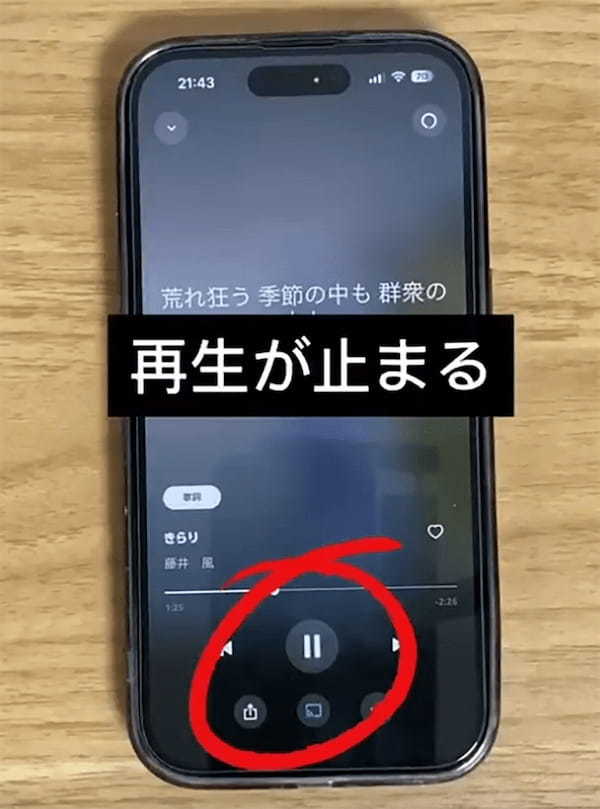
(画像は「ぷろぷろ|iPhoneでスタバ飲む(@propro11233)」さん提供)
「ボタンがないのにどうやって?」と思うかもしれないが、AirPodsシリーズには軸の部分にタッチコントロールという、触れることで行いたい操作をデバイスに指示する機能が搭載されているのである。
投稿者のぷろぷろ|iPhoneでスタバ飲むさんの投稿によると、このタッチコントロール機能を利用すれば、再生中の曲を次の曲に変更したり、一時停止などのアクションもデバイスを触らずとも、簡単に行うことができるそうだ。

(画像は「ぷろぷろ|iPhoneでスタバ飲む(@propro11233)」さん提供)

(画像は「ぷろぷろ|iPhoneでスタバ飲む(@propro11233)」さん提供)
タッチコントロールの使い方を徹底解説!
では、次にタッチコントロールの使い方を詳しく説明しよう。
まず、音楽の再生と一時停止は、AirPodsの軸部分を1回タッチする。次の曲に進むには、2回タッチすればOKだ。一つ前の曲に戻すには、連続で3回タッチすることで対応できる。
AirPodsのタッチコントロールでできることは、これだけではない。左右どちらかの AirPods の軸部分に親指を置いて、人差し指でタッチコントロールを上下にスワイプすれば、なんと音量の調節までできてしまうのだ。なお上記の方法は、第1世代と第2世代のAirPodsで有効なアクションである。
一番新しい第3世代のAirPodsは、軸の凹んだ部分を押し、押す回数や長さを変えることで、再生や一時停止などの変更が可能だ。長押しすることでSiriも呼び出せるので、ぜひ第3世代のAirPodsをお持ちの方は、こちらも試してみてほしい。












































